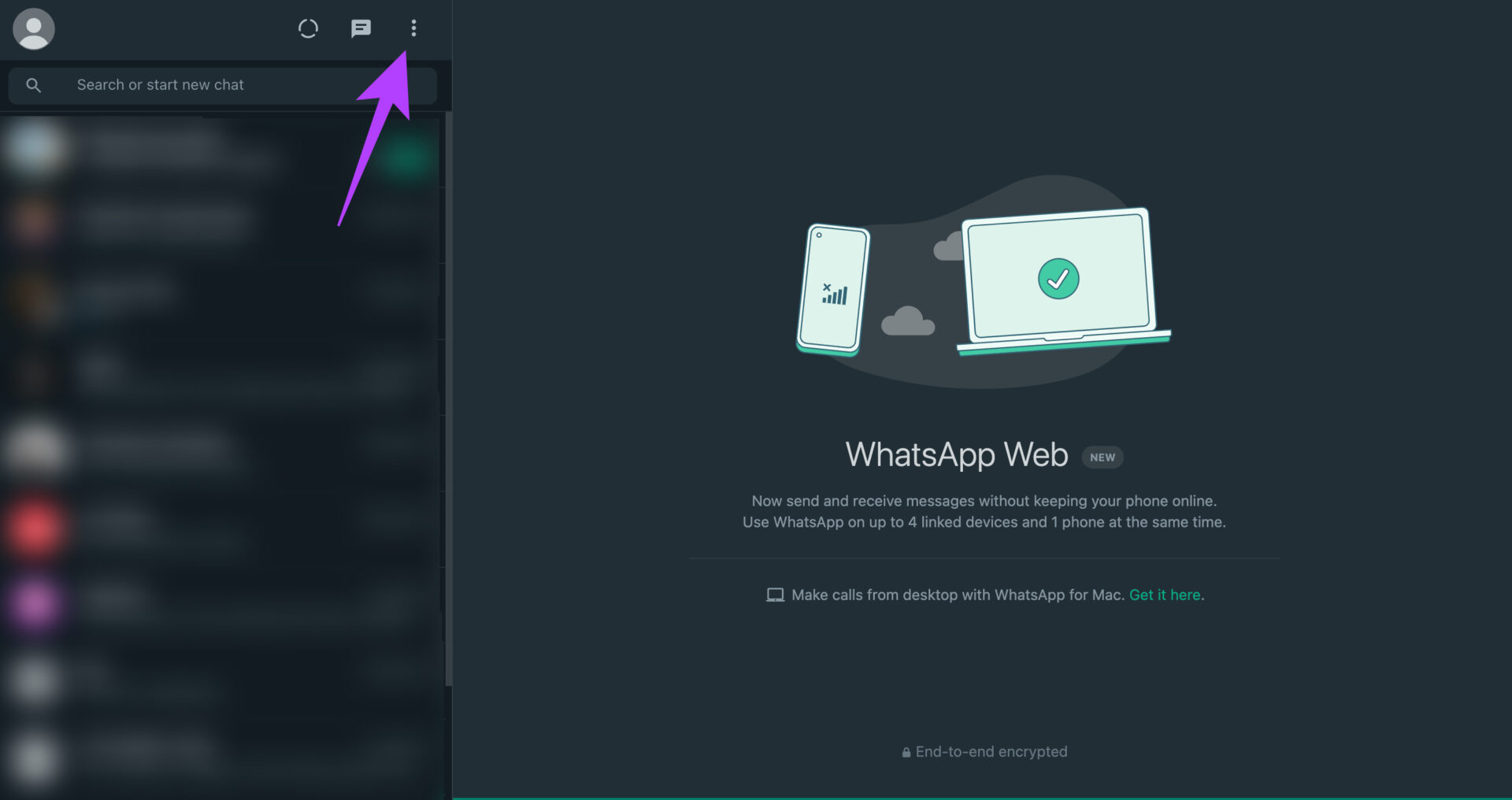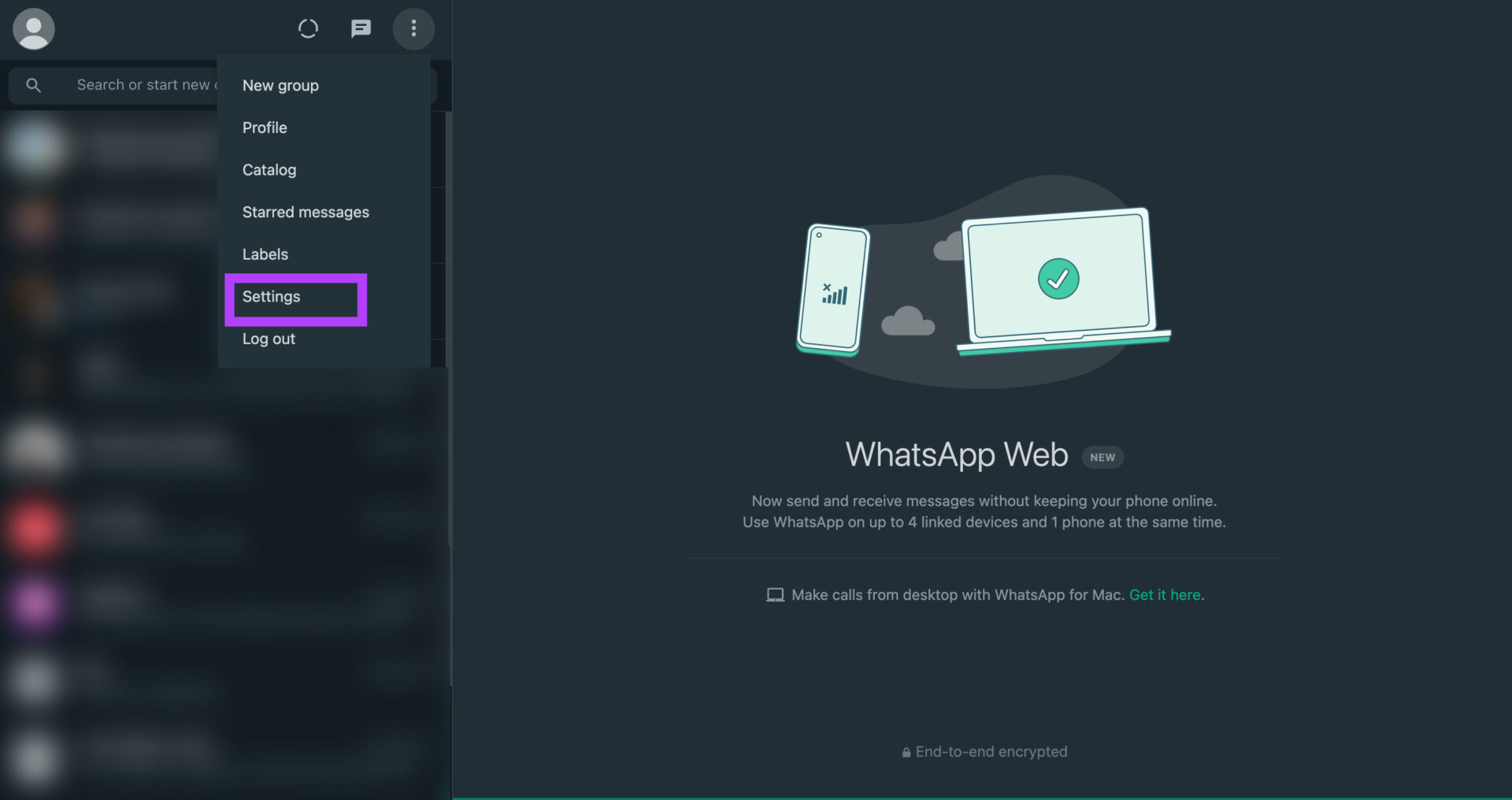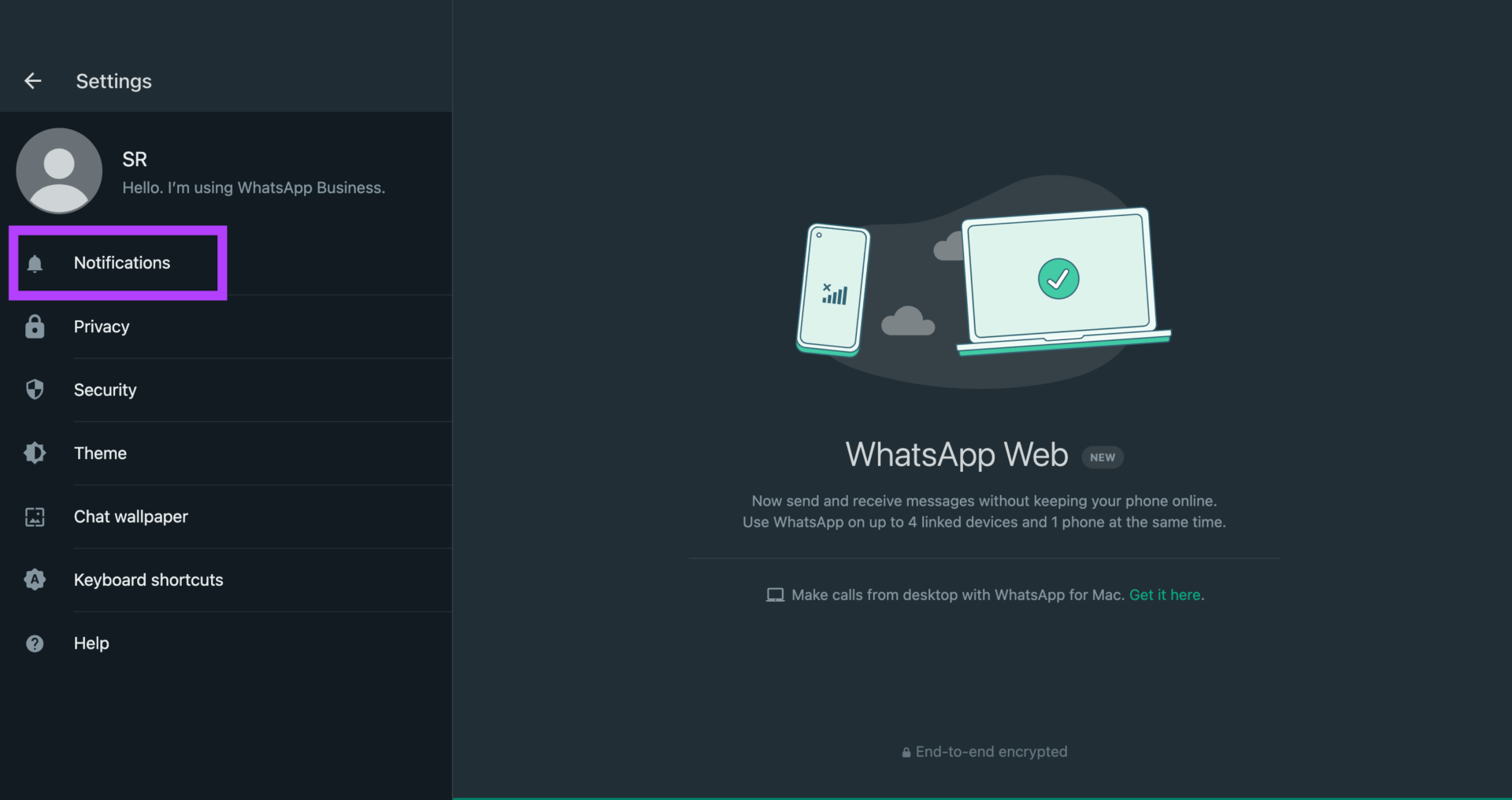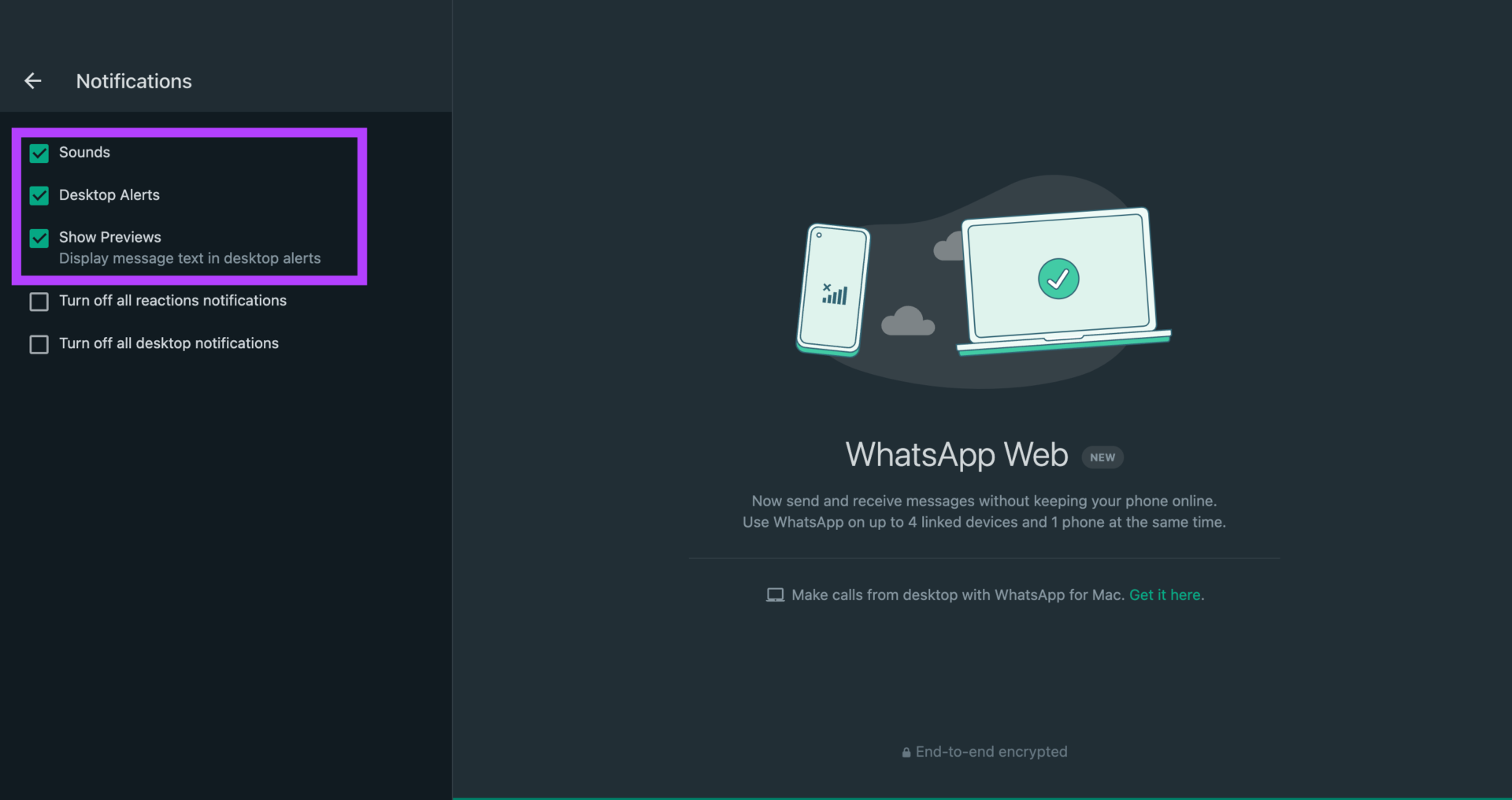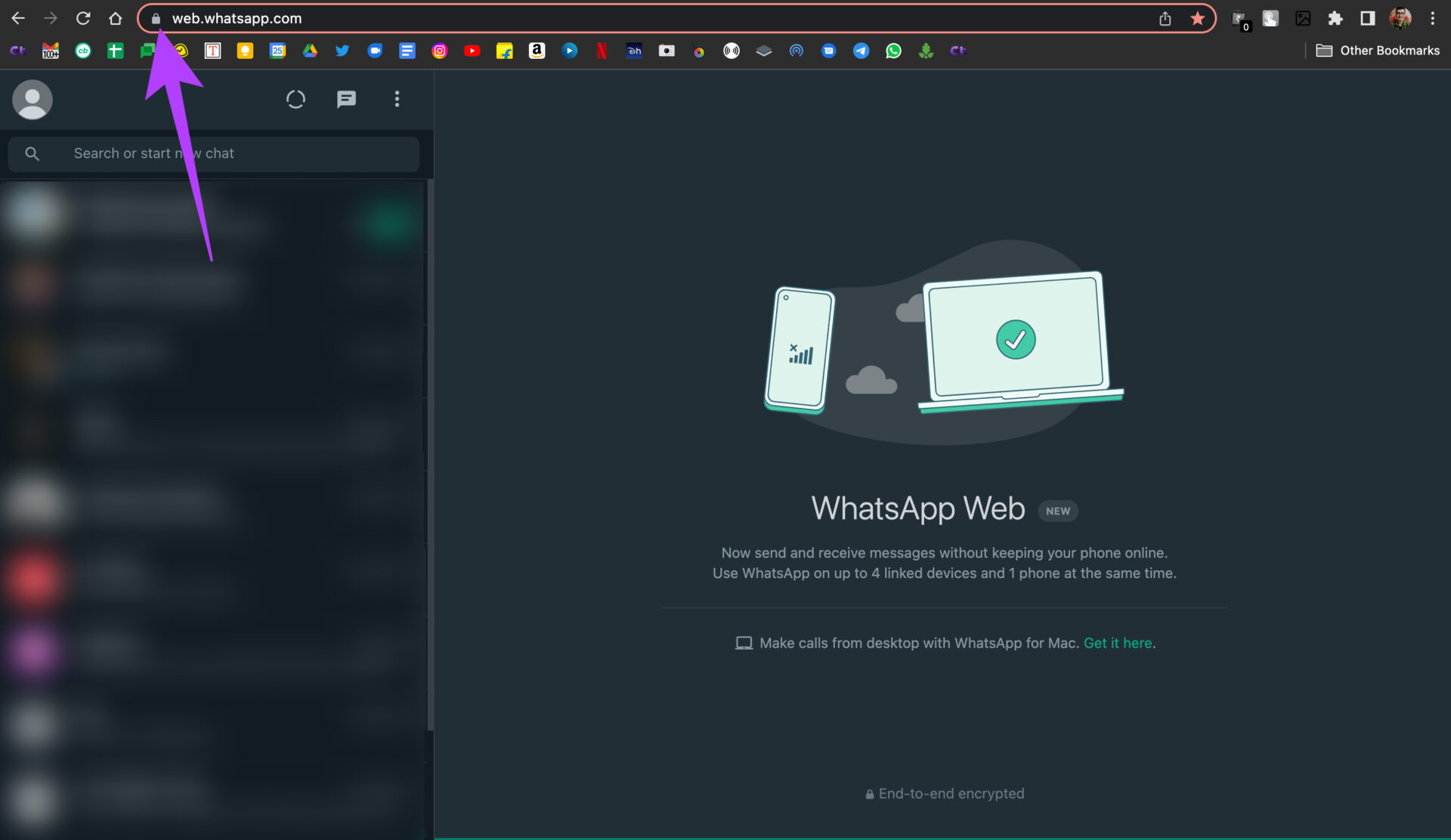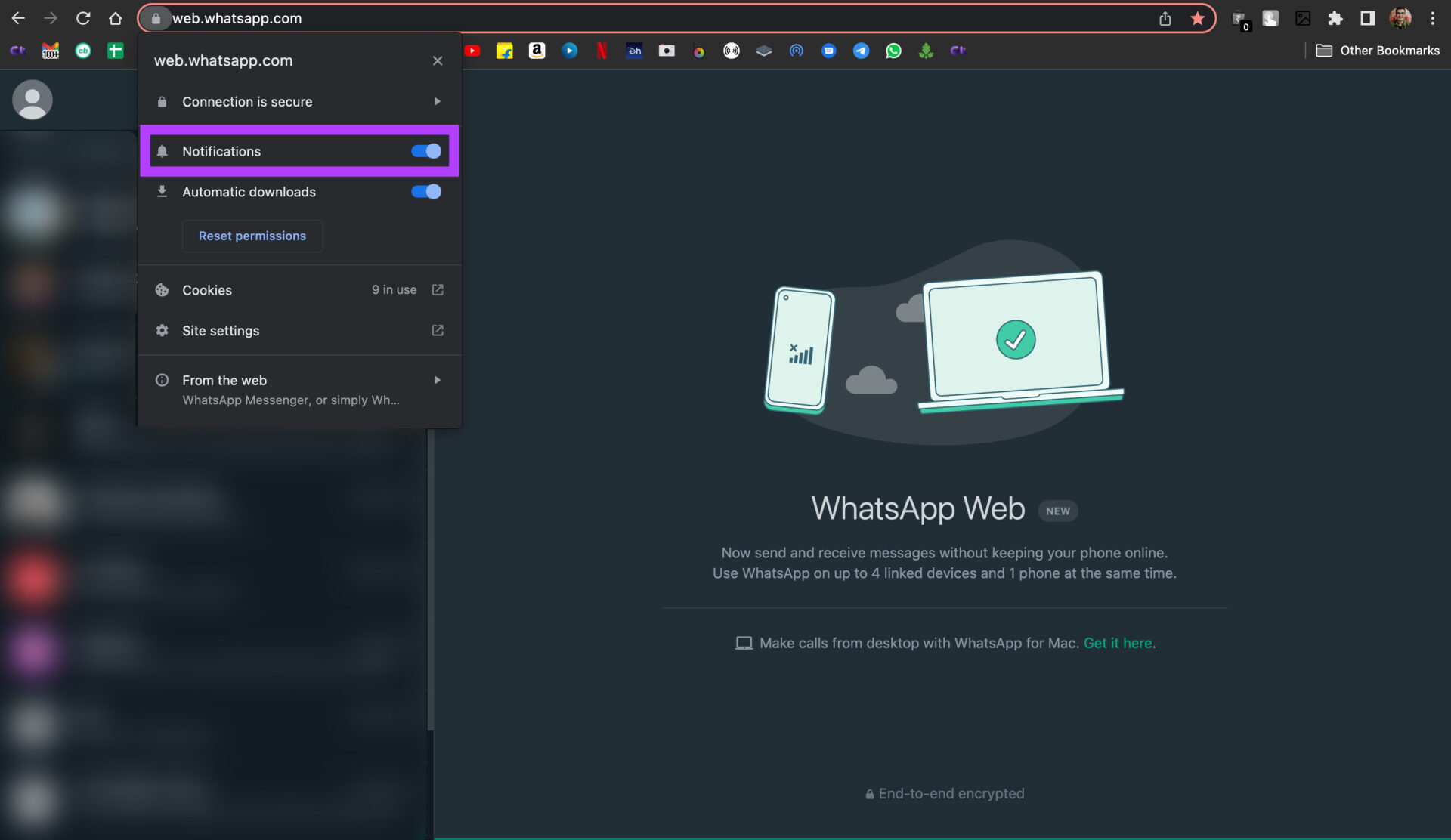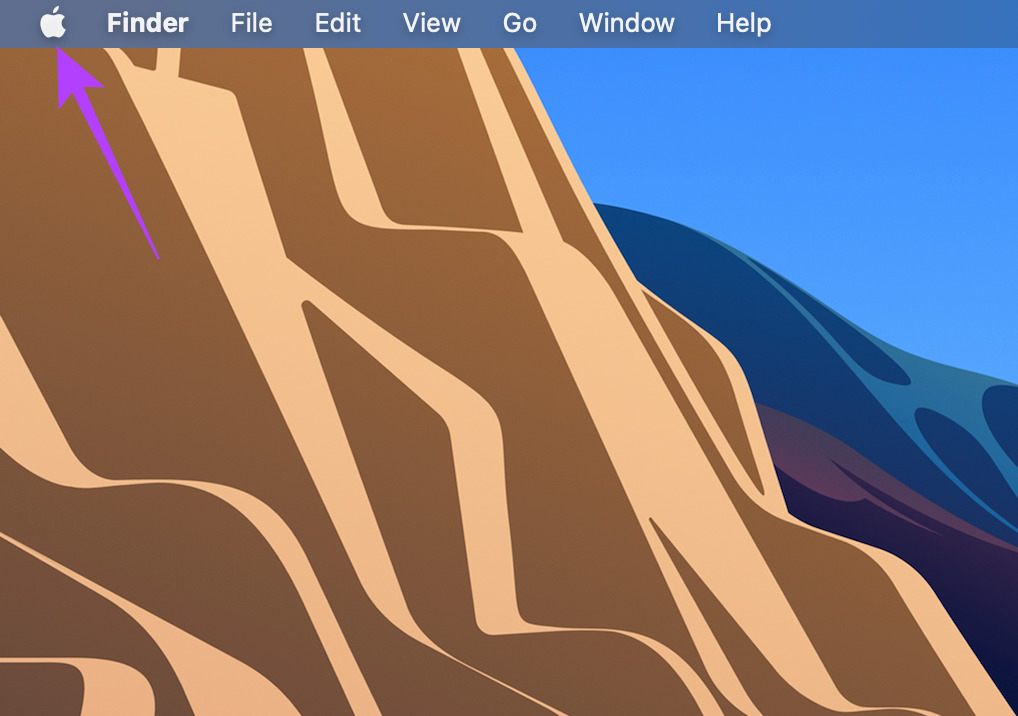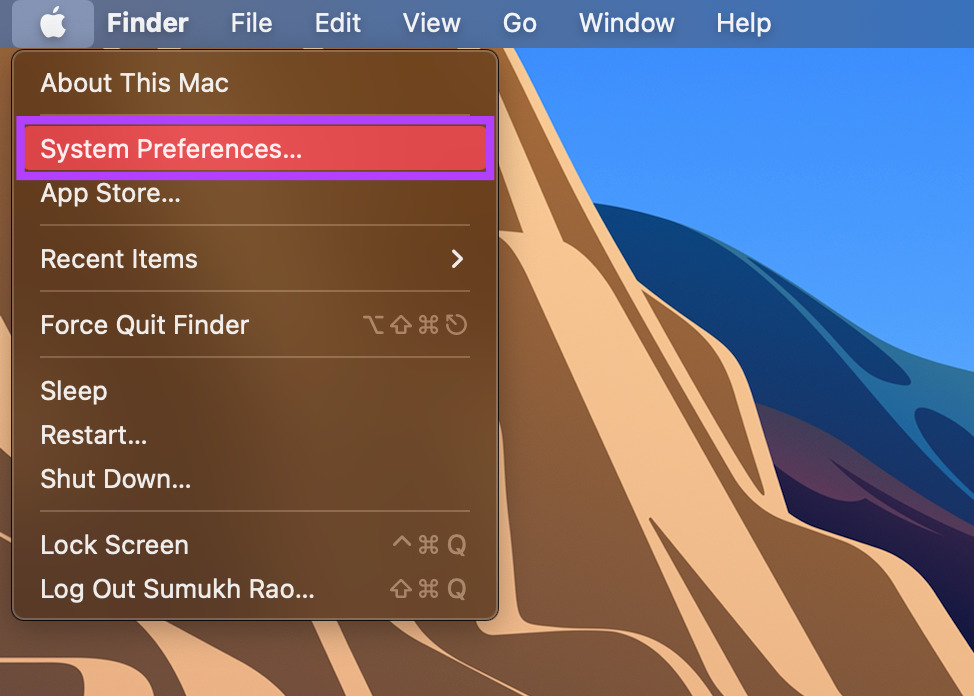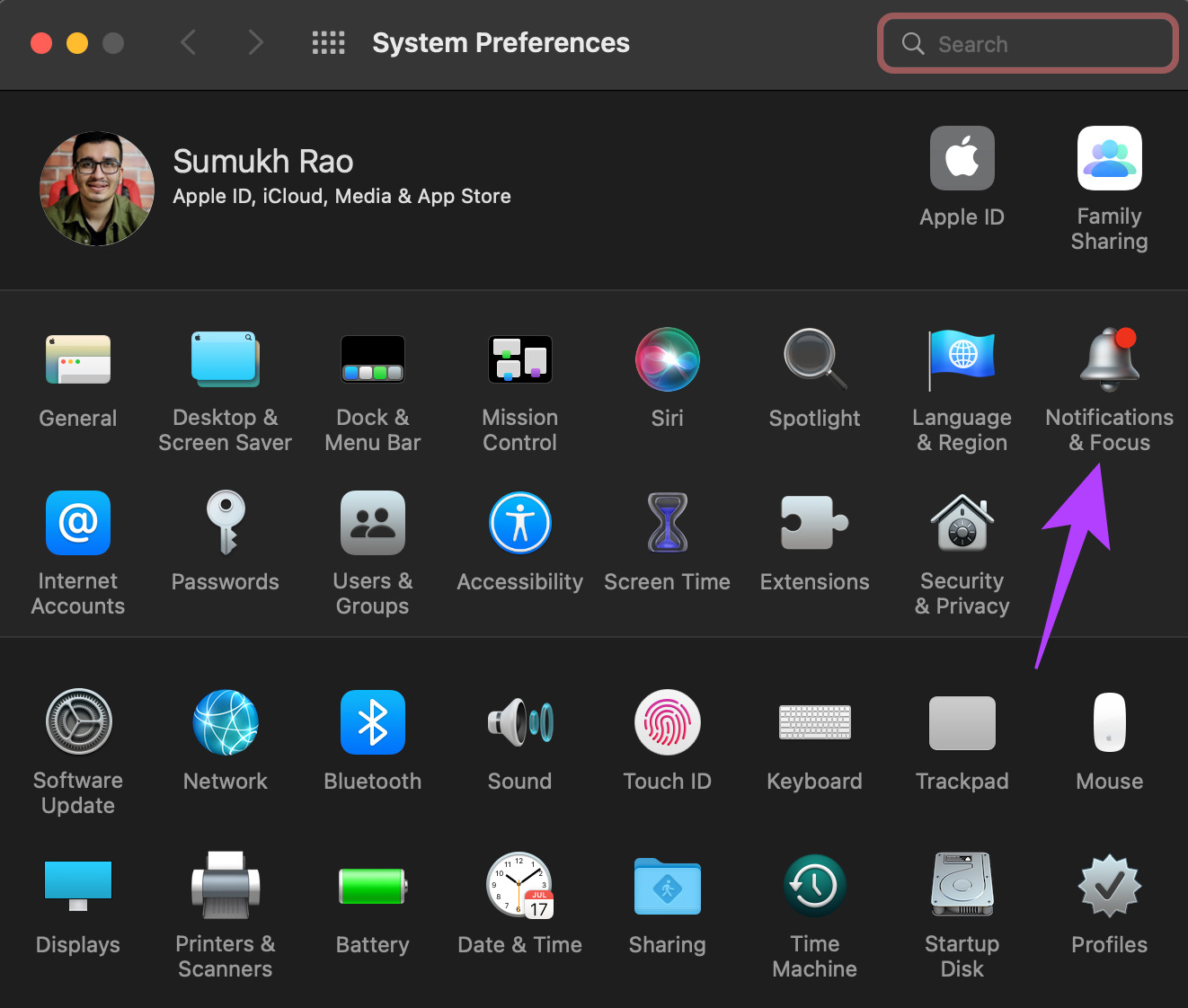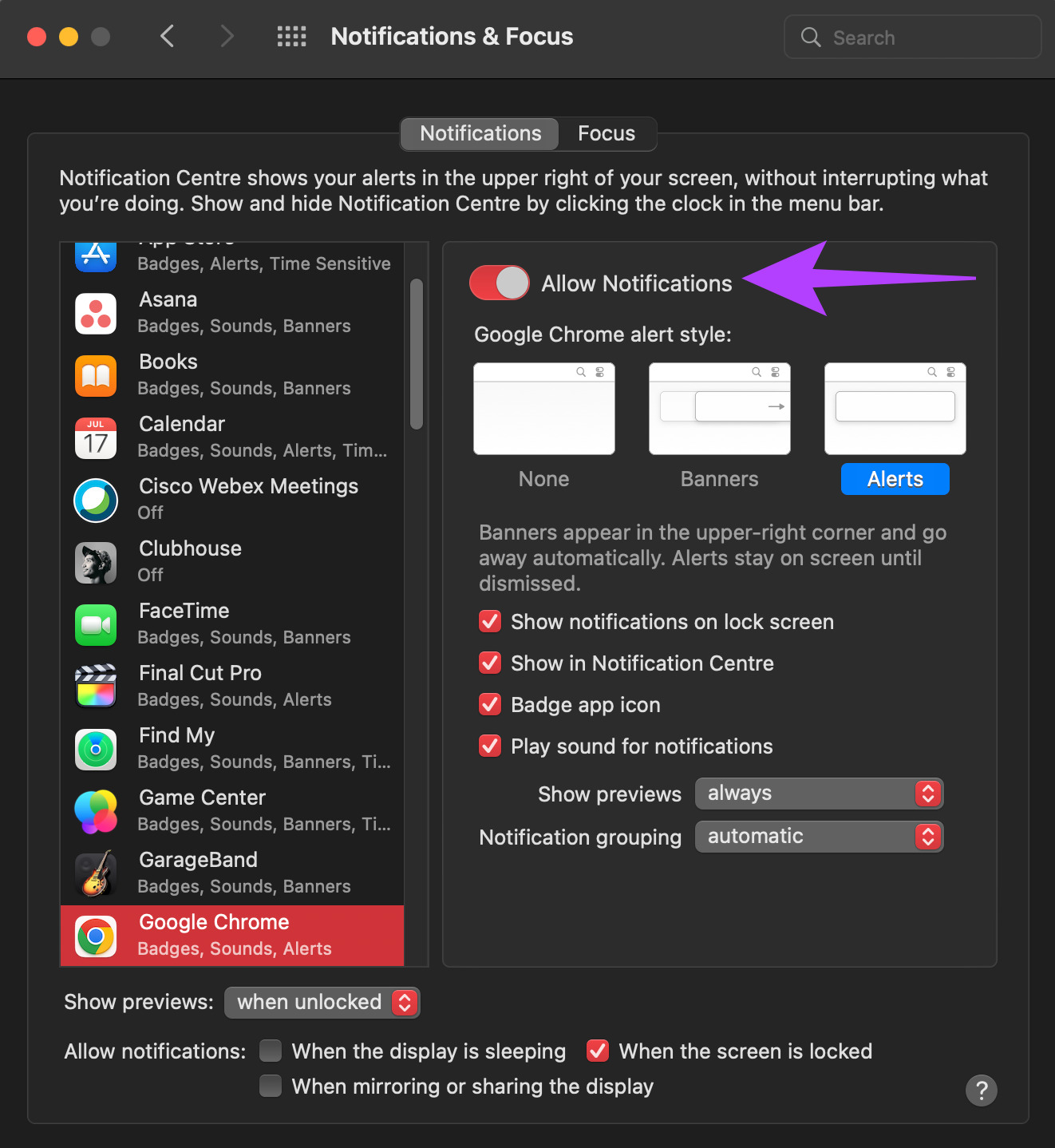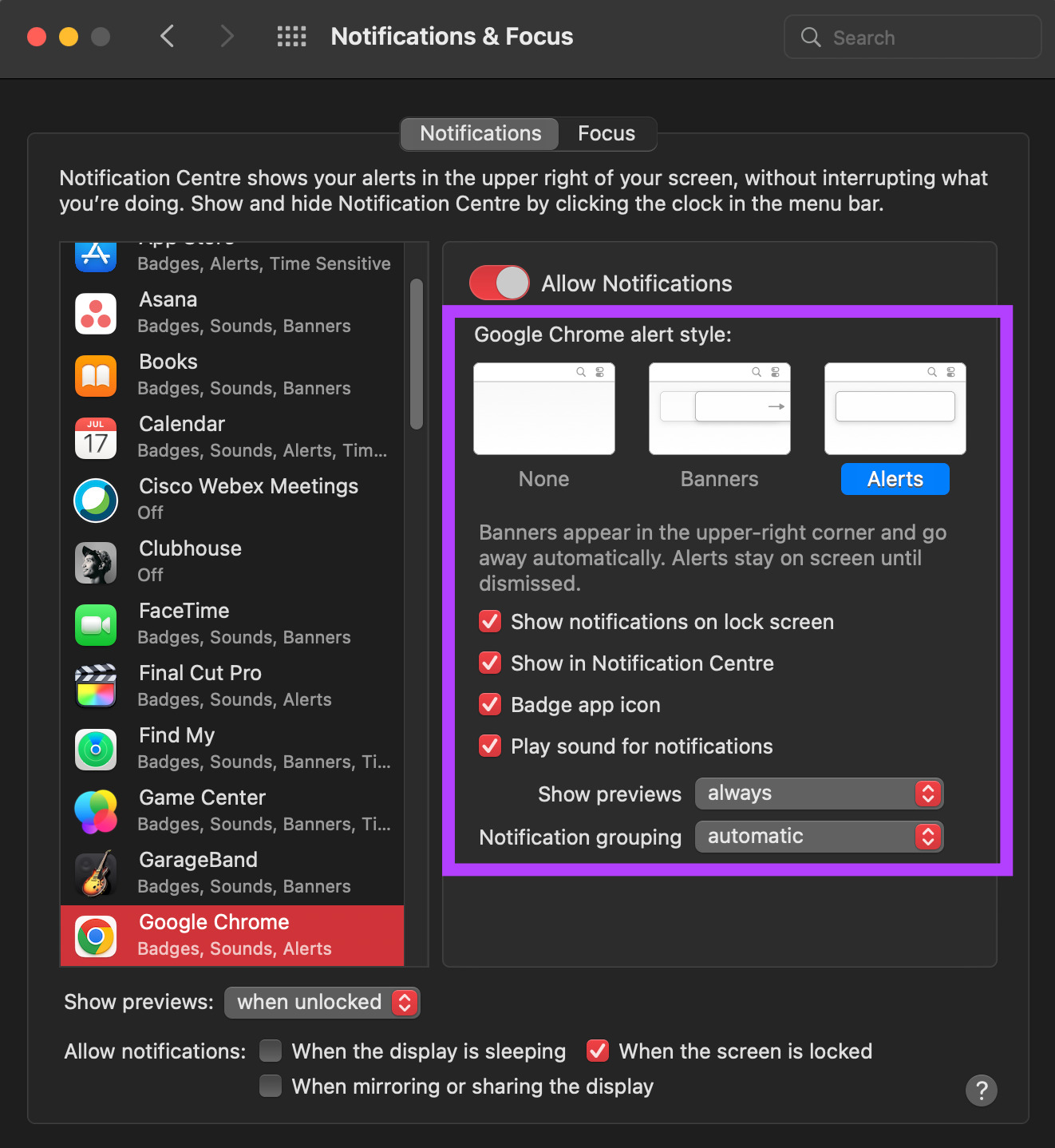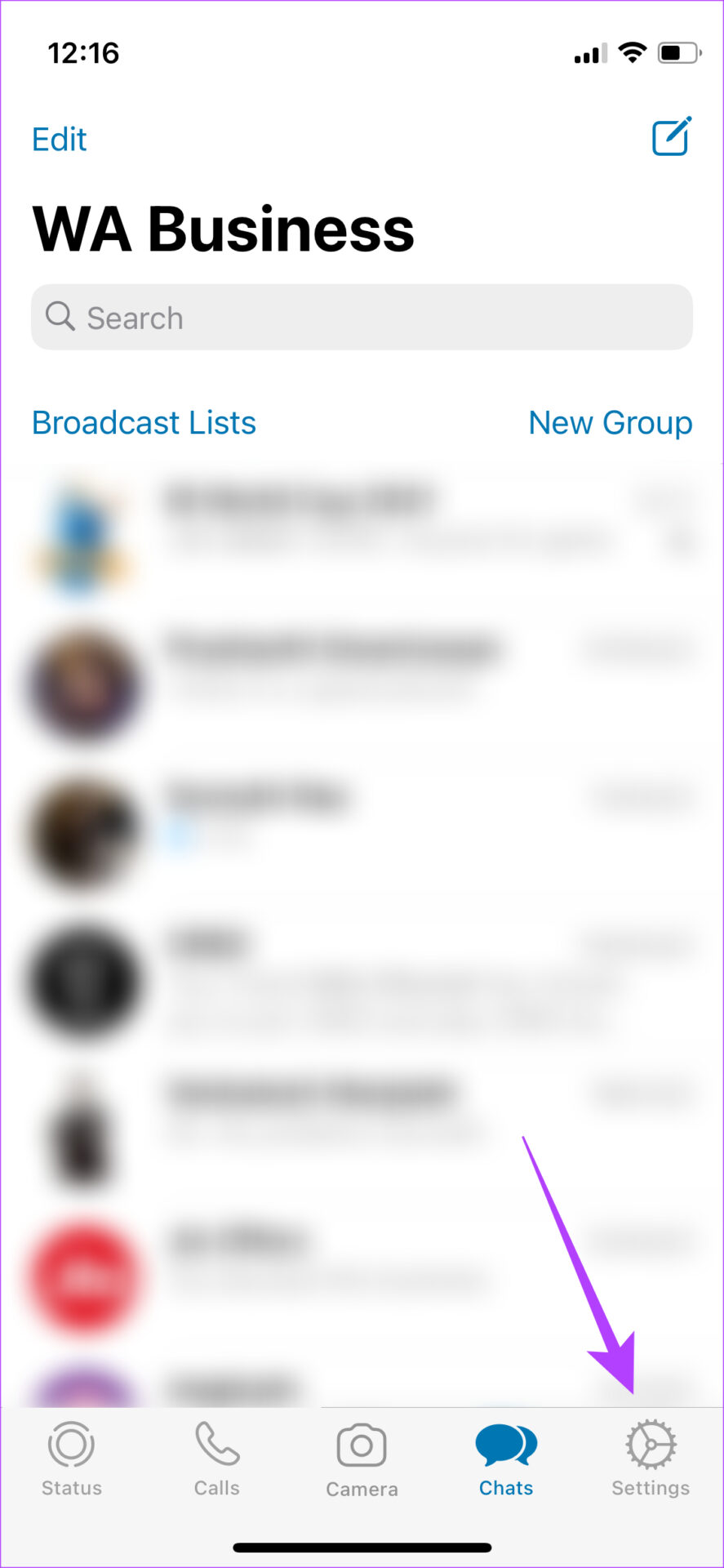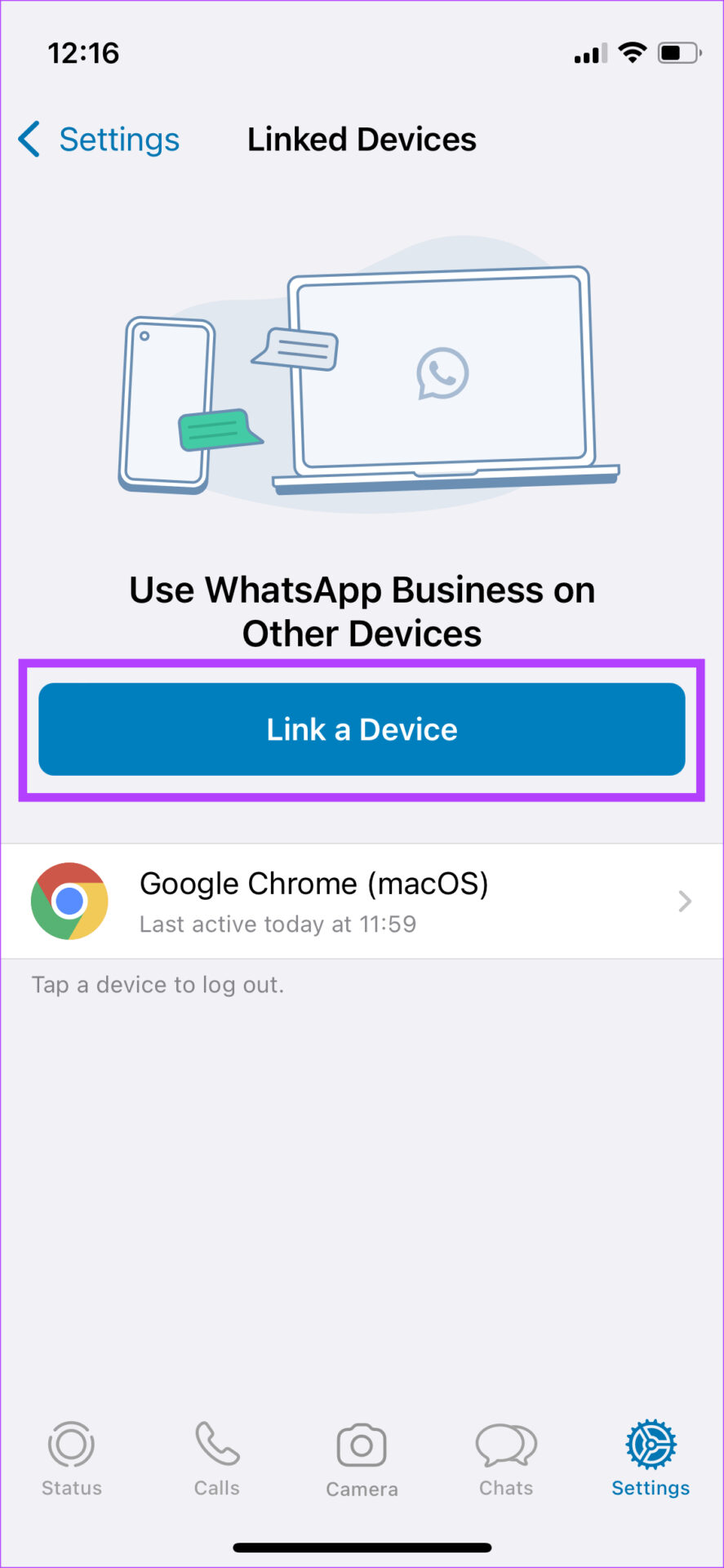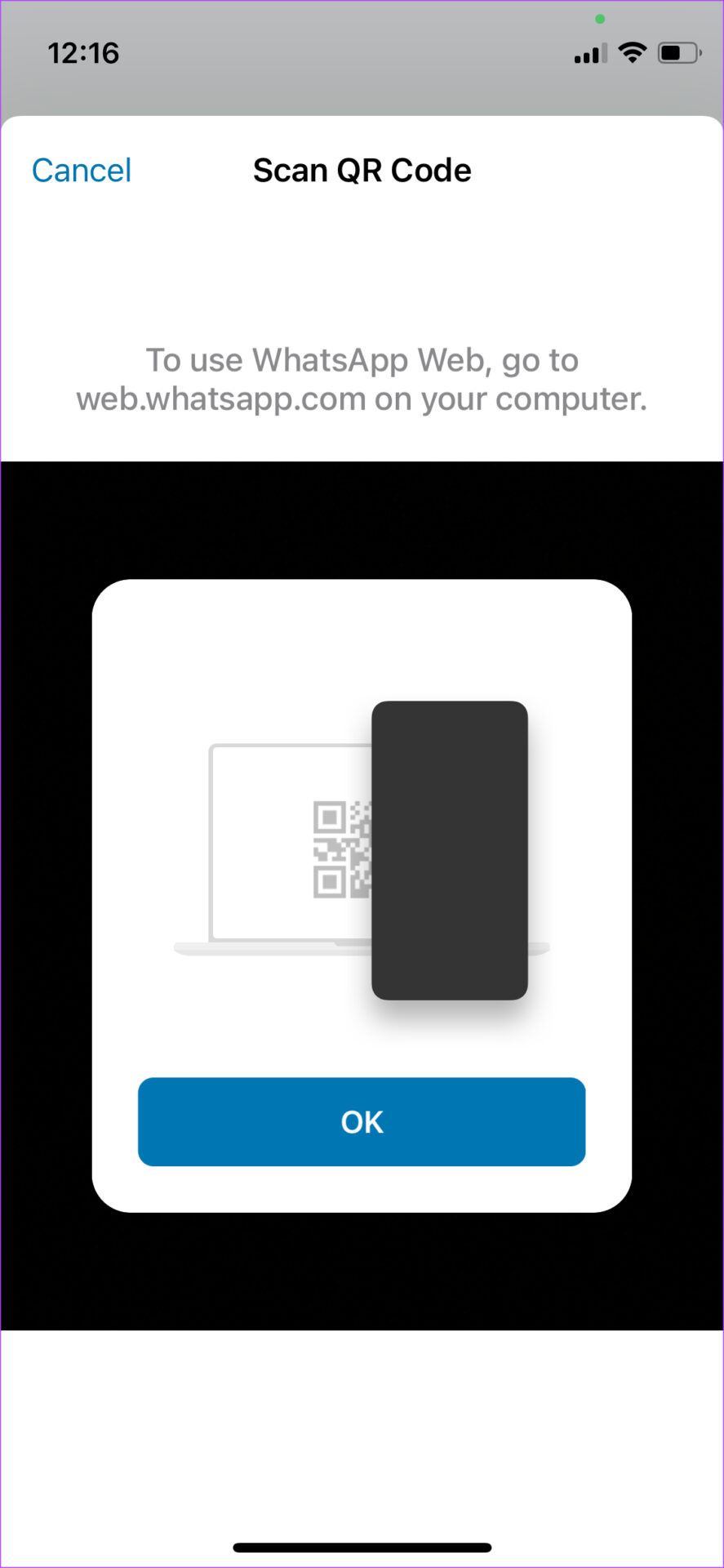WhatsappWeb est un excellent moyen de rester à jour avec vos discussions lorsque vous êtes sur votre ordinateur. Il évite d’avoir à vérifier votre téléphone à plusieurs reprises pour répondre aux conversations, évitant ainsi les distractions. Mais cela peut être plutôt gênant si WhatsApp Web ne se synchronise pas ou ne vous envoie pas de notifications pour les nouveaux messages.
Vous risquez de manquer certains messages importants si les notifications ne fonctionnent pas. Ce n’est pas idéal car vous devrez compter sur votre téléphone pour les notifications WhatsApp, ce qui bat en utilisant WhatsApp Web. Si les notifications Web WhatsApp ne fonctionnent pas pour vous, voici quelques solutions pour résoudre le problème.
1. Assurez-vous que votre téléphone et votre ordinateur sont connectés à Internet
WhatsApp a récemment introduit des appareils liés, ce qui signifie que lorsque vous vous connectez via WhatsApp Web sur un ordinateur, il fonctionne indépendamment. Ainsi, votre téléphone n’a pas besoin de rester connecté à Internet. Cependant, cela peut ne pas être vrai dans tous les cas, surtout si vous n’avez pas reçu la mise à jour des appareils liés.
Ainsi, il est important de s’assurer que votre téléphone et votre ordinateur sont toujours connectés à une connexion Internet active pour que WhatsApp Web fonctionne comme prévu. Si WhatsApp Web ne fonctionne pas, les notifications cesseront automatiquement de fonctionner.
2. Basculer les alertes de notification via WhatsApp Web
Il existe un panneau de paramètres auquel vous pouvez accéder depuis WhatsApp Web pour configurer les notifications. Assurez-vous que les alertes de notification sont activées. Voici comment procéder.
Étape 1: Ouvrez WhatsApp Web sur votre ordinateur.
Étape 2: Appuyez sur le menu à trois points dans le volet de gauche.
Étape 3: Cliquez sur Paramètres.
Étape 4: Maintenant, sélectionnez l’onglet Notifications.
Étape 5 : Cochez les cases à côté de Sons, Alertes sur le bureau et Afficher les aperçus. Pendant que vous y êtes, décochez l’option « Désactiver toutes les notifications de bureau ».
Cela devrait permettre à toutes vos notifications Web WhatsApp de passer.
3. Activez WhatsApp Web pour envoyer des notifications sur votre navigateur Web
Même si vous avez activé les notifications Web WhatsApp en suivant l’étape précédente, les notifications ne vous seront pas envoyées si les paramètres de notification de votre navigateur n’ont pas été modifiés. Voici comment vous pouvez activer les notifications Web WhatsApp dans votre navigateur Web.
Nous démontrons les étapes sur Google Chrome, mais cela devrait être similaire sur la plupart des navigateurs Web.
Étape 1: Ouvrez WhatsApp Web sur votre navigateur Web.
Étape 2: Appuyez sur la petite icône de cadenas dans la barre d’adresse avant l’URL.
Étape 3: Activez la bascule à côté de Notifications.
Redémarrez votre navigateur Web et les notifications Web de WhatsApp devraient maintenant fonctionner normalement.
4. Accordez l’autorisation de notification à votre navigateur Web sur Mac
Cette étape s’applique si vous utilisez WhatsApp Web sur un Mac. Supposons que les notifications Web de WhatsApp ne fonctionnent pas même après avoir activé les notifications via votre navigateur. Dans ce cas, il est possible que votre navigateur Web ne soit pas autorisé à afficher des notifications sur votre Mac. Voici comment vous pouvez changer cela.
Étape 1: Cliquez sur le logo Apple dans le coin supérieur droit de l’écran.
Étape 2: Sélectionnez Préférences système.
Étape 3: Rendez-vous dans la section Notifications & Focus.
Étape 4: Recherchez votre navigateur dans le panneau de gauche et cliquez dessus.
Étape 5 : Activez la bascule à côté de Autoriser les notifications.
Étape 6 : Sélectionnez les options pertinentes telles que Bannières/Alertes, si vous souhaitez ou non émettre un son pour les notifications, etc.
Redémarrez votre navigateur et vérifiez si les notifications Web de WhatsApp fonctionnent maintenant.
5. Supprimez les appareils liés et reconnectez-vous
WhatsApp a récemment introduit des appareils liés au lieu de l’option Web traditionnelle de WhatsApp. Si vous rencontrez des problèmes de notification après avoir effectué cette modification, essayez de supprimer vos appareils liés de votre compte WhatsApp et de les ajouter à nouveau. Voici comment procéder.
Étape 1: Ouvrez WhatsApp sur votre smartphone.
Étape 2: Accédez à la page Paramètres sur WhatsApp.
Étape 3: Appuyez sur Appareils liés.
Étape 4: Ici, vous verrez une liste de vos appareils liés. Appuyez sur l’appareil sur lequel vous rencontrez des problèmes de synchronisation sur WhatsApp Web. Sélectionnez Déconnexion.
Étape 5 : Maintenant, revenez au menu précédent et sélectionnez Lier un appareil.
Étape 6 : Ouvrez WhatsApp Web sur votre ordinateur et scannez le code QR.
6. Passez à l’application de bureau WhatsApp
WhatsApp Web peut ne pas fonctionner correctement avec votre navigateur Web, provoquant ainsi des notifications ou des problèmes de synchronisation. S’il n’y a aucune raison particulière pour que vous vous en teniez à WhatsApp Web, nous vous recommandons d’utiliser l’application de bureau WhatsApp sur votre PC ou Mac.
Bien que WhatsApp déploie souvent des mises à jour pour l’application de bureau, vous ne pouvez qu’espérer que les problèmes liés aux notifications seront résolus dans les futures mises à jour. Vous pouvez télécharger l’application WhatsApp Desktop à partir du Magasin d’applications si vous utilisez un Mac ou le Boutique Microsoft si vous utilisez un PC Windows.
Ne manquez jamais une notification de WhatsApp Web
Suivez les étapes mentionnées ci-dessus pour résoudre le problème des notifications Web WhatsApp qui ne fonctionnent pas en quelques clics. Vous n’avez plus à manquer des conversations importantes avec vos amis et votre famille, et vous n’avez plus besoin de vérifier votre téléphone fréquemment.